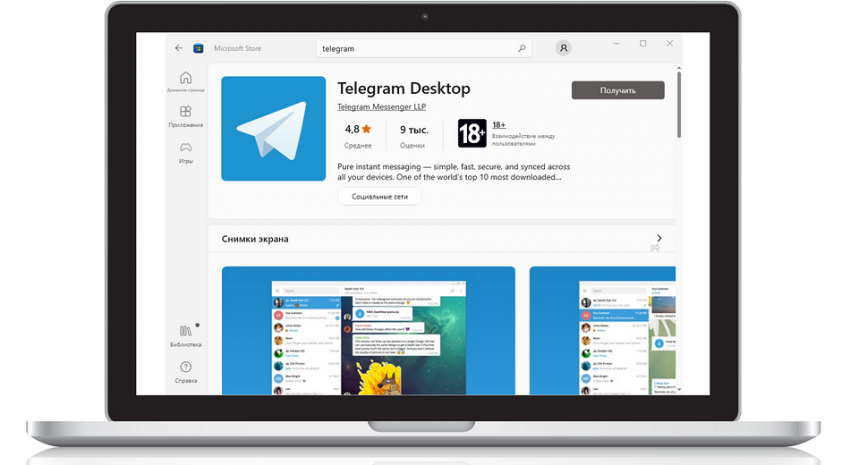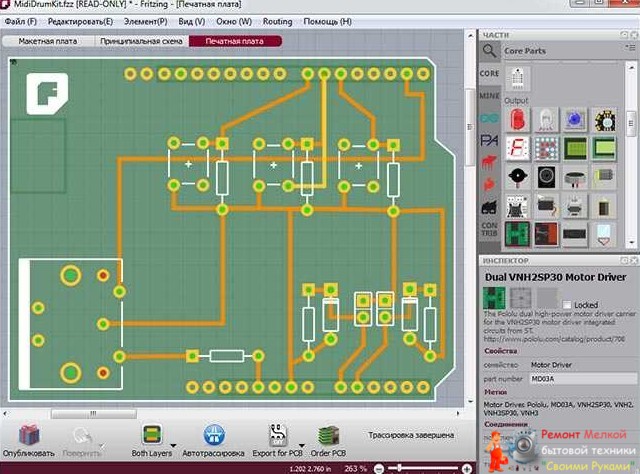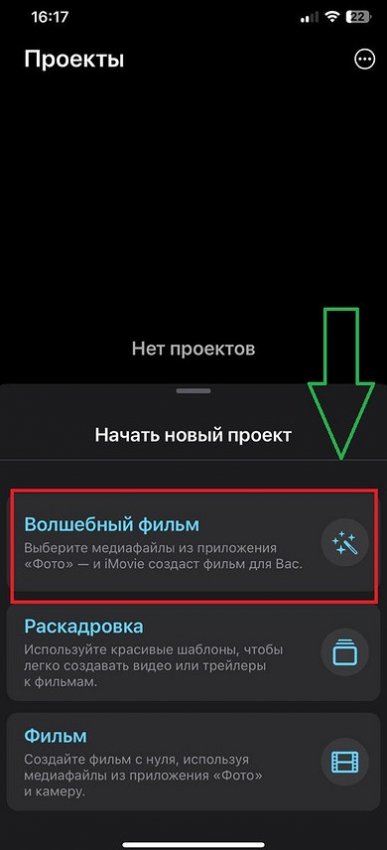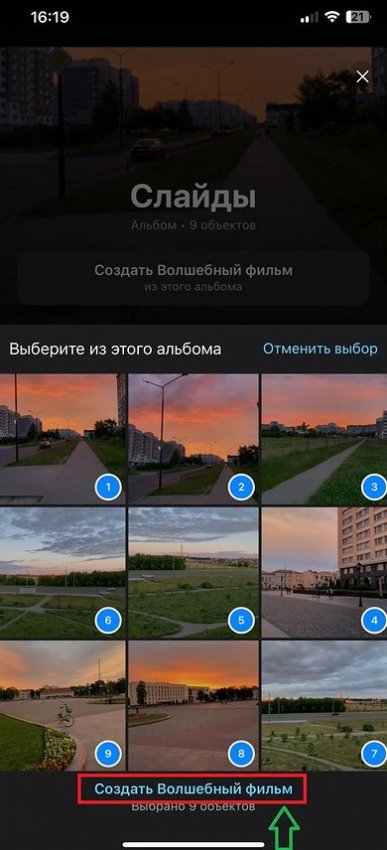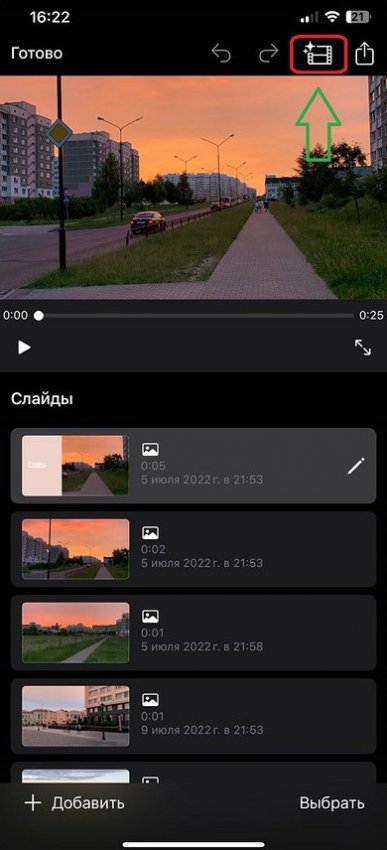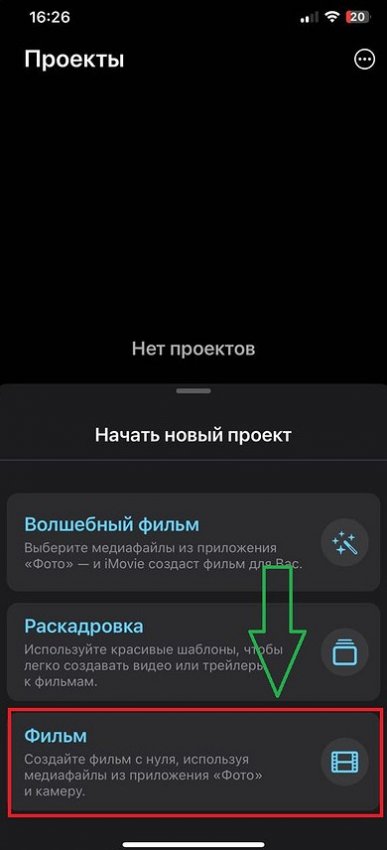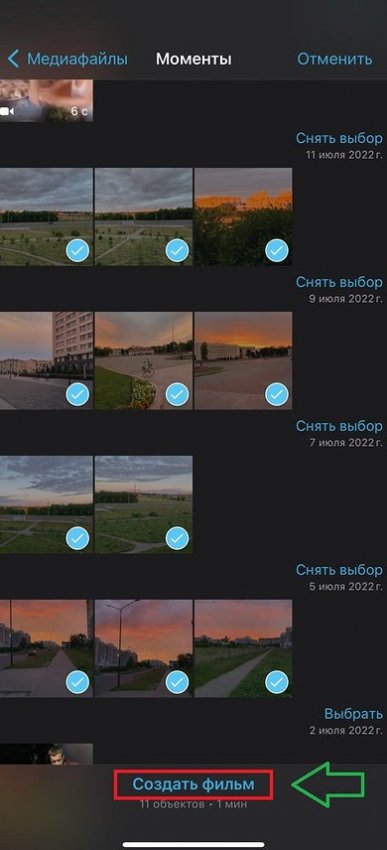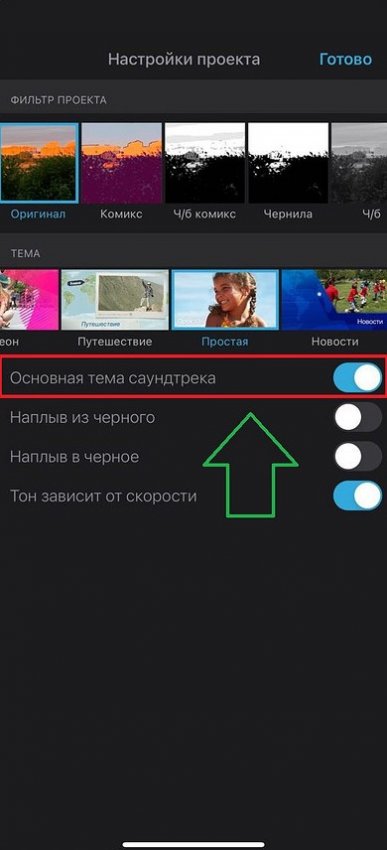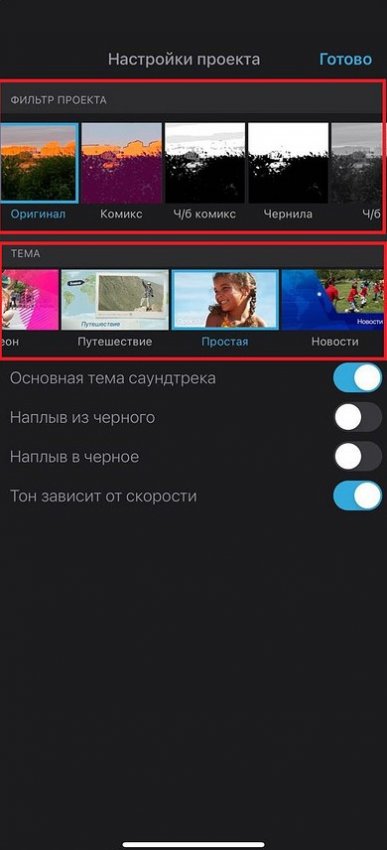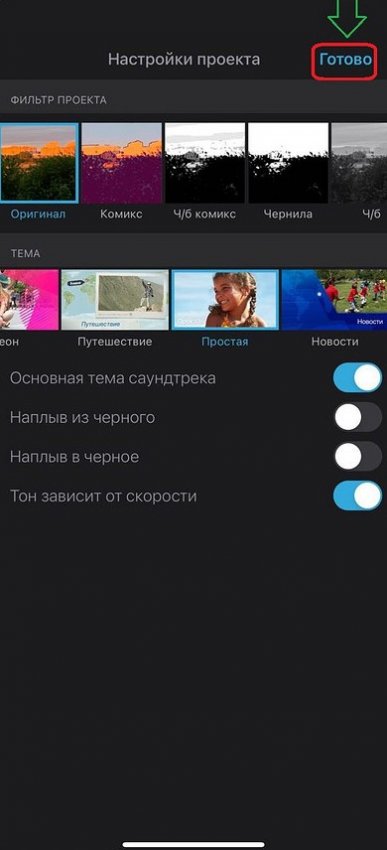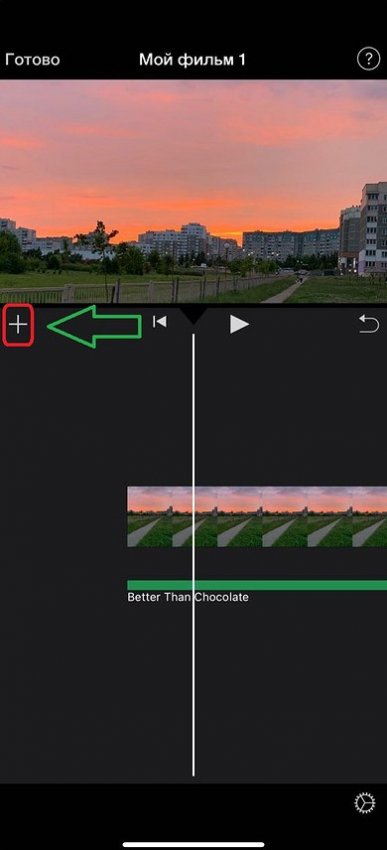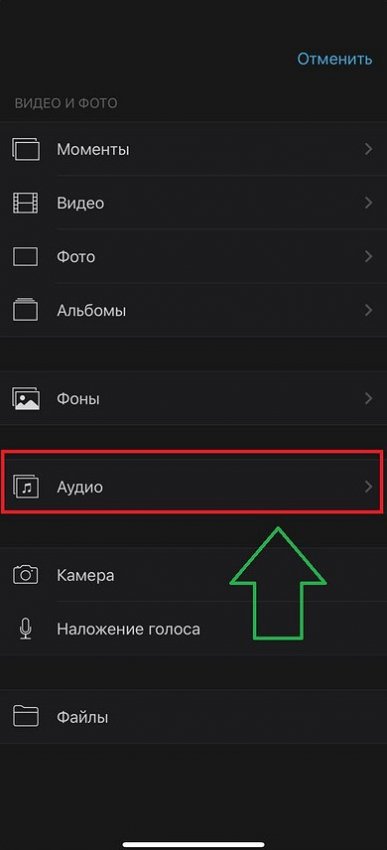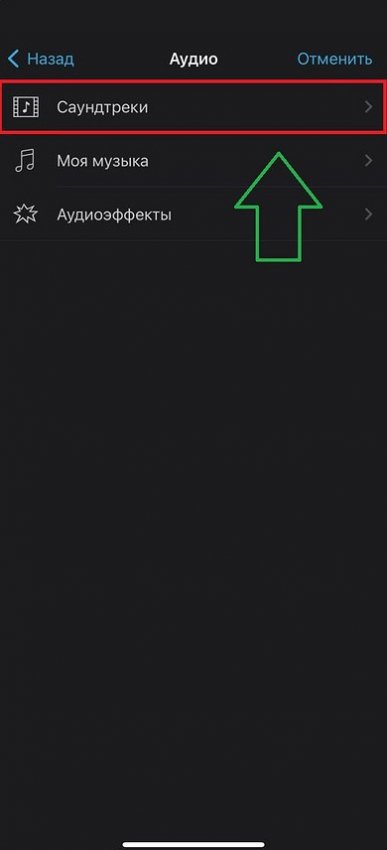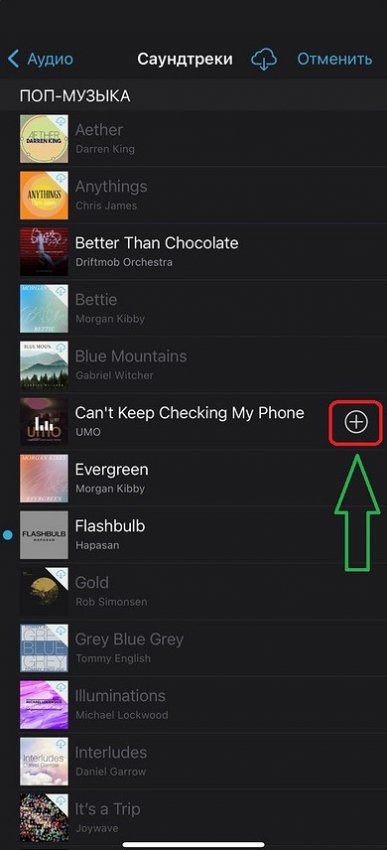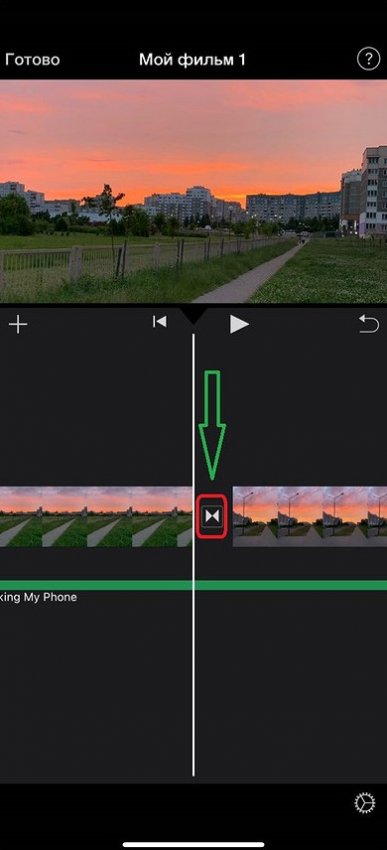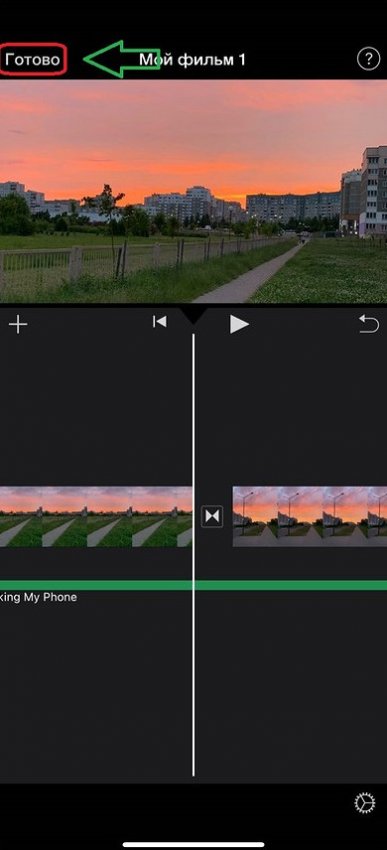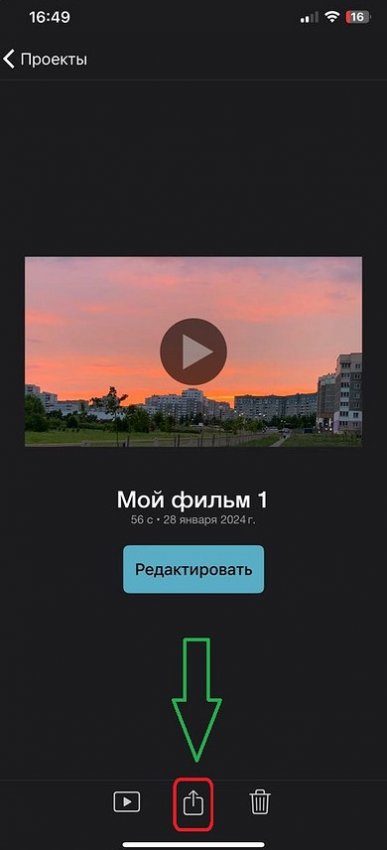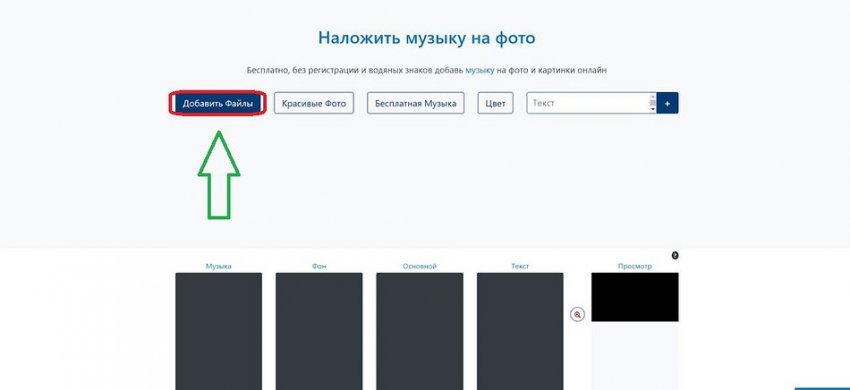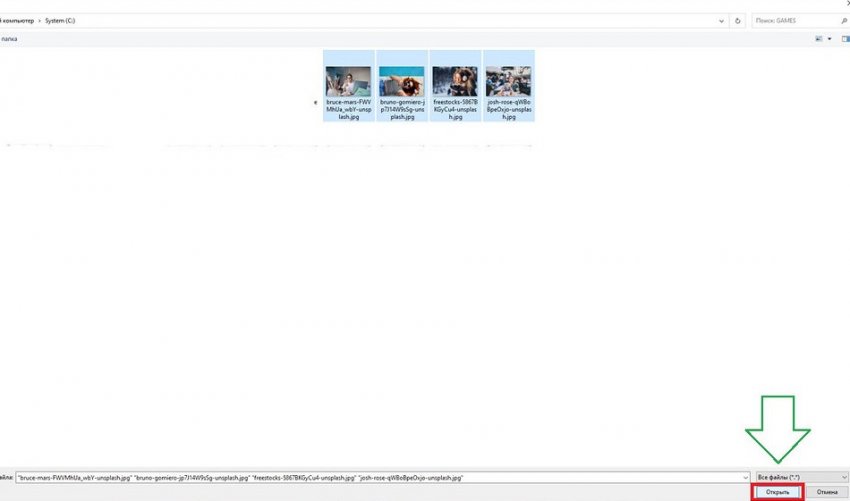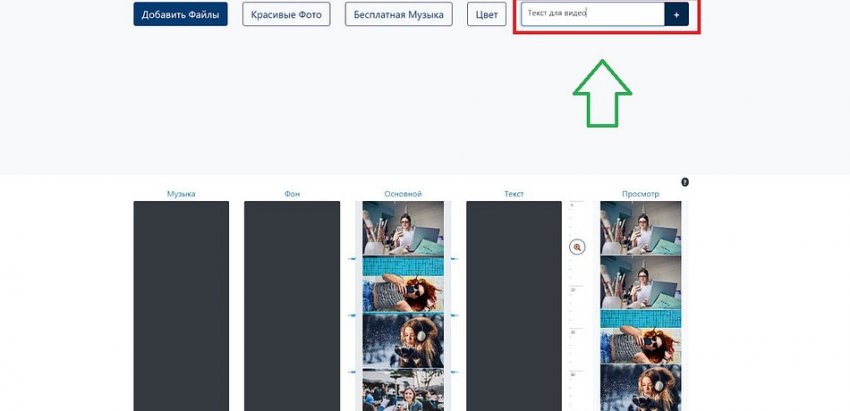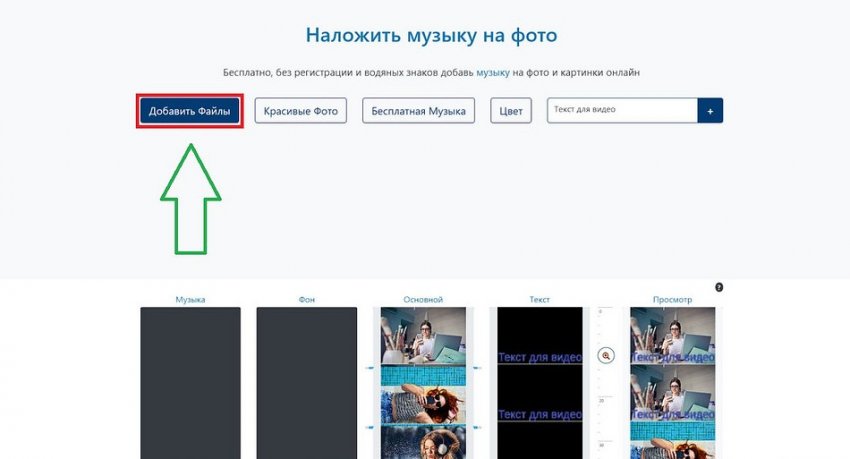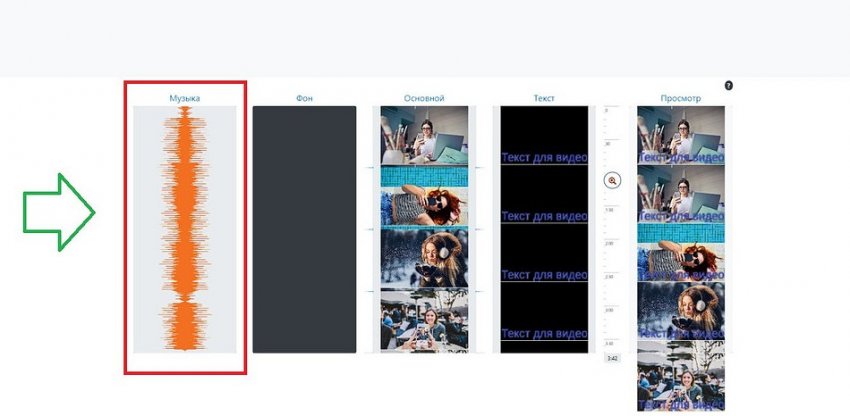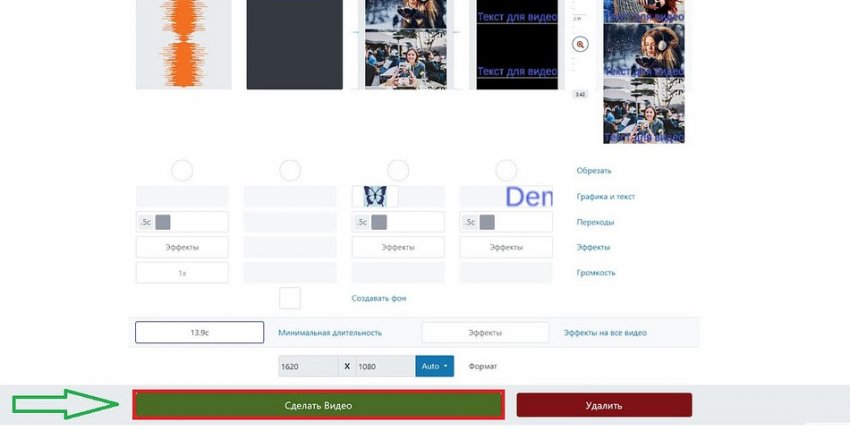Как наложить музыку на фото: приложения для качественной обработки в 2024 году - «Эксплуатация»

Из крутых снимков всегда можно сделать видеоролик под музыку. Если вам кажется, что для этого нужно иметь опыт обработки или купить программу, то это не так. Сегодня существует масса бесплатных приложений, а их интерфейс настолько простой, что свое первое видео с лучшими фотографиями вы сделаете уже через полчаса. В этом гайде мы расскажем вам, как наложить музыку на фото на андроиде, айфоне и с компьютера. Покажем, какие для этого нужны программы в 2024 году.
Содержание:
- Как создать слайд-шоу под музыку на айфоне
- Как наложить музыку на фото на андроиде
- Как смонтировать фото и наложить музыку на компьютере
Скачать iMovie на iPhone
- Чтобы быстро создать ролик с фото и музыкой, то тапайте по «Волшебный фильм».
- Выбирайте нужные фотографии и жмите «Создать Волшебный фильм».
- В полученном ролике вы все равно можете изменить стиль оформления, поменять композицию, выбрать переходы, наложить текст и провести коррекцию цвета. Нажмите на вот этот значок справа вверху.
- Сохранить ролик можно точно так же, как и в случае с «Воспоминаниями из галереи» — значок «Поделиться» и «Сохранить видео».
- Чтобы сделать ролик с нуля, вместо «Волшебного фильма» выбираем «Фильм».
- Далее выбираем картинки и жмем «Создать фильм».
- По умолчанию здесь просто идет слайд-шоу без аудиотрека со стандартным переходом «затухание». Лезем в «Настройки» (значок в виде шестеренки слева снизу).
- Чтобы добавить звуковую дорожку, ставим синий маркер в строке «Основная тема саундтрека».
- Здесь же вы можете выбрать цветовой фильтр (строчка вверху) и даже оригинальную тему оформления (вторая строчка-карусель).
- Когда все сделали, то жмем значок «Готово» справа вверху.
- Заменить музыку можно, тапнув по плюсику под фотографиями.
- Выбираем «Аудио» --> «Саундтреки».
- Здесь вы можете прослушивать композиции, выбирая понравившуюся. Чтобы добавить ее в ролик, нужно нажать на «плюсик» справа от названия трека.
- Чтобы менять анимацию переходов, нужно нажать на соответствующий значок, расположенный между слайдами.
- Чтобы сохранить ролик, нужно нажать «Готово» слева вверху.
- Вас перенесет на страницу с проектами видео. Жмем «Поделиться», а затем — «Сохранить видео».
Скачать InShot для Android
- Открываем приложение и выбираем «Видео».
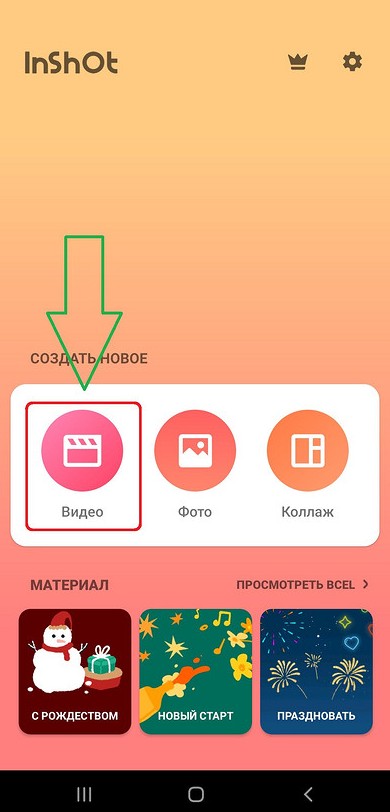
- Даем приложению доступ к фотогалерее и выбираем нужные снимки. Завершить добавлению нужно этой кнопкой слева снизу.
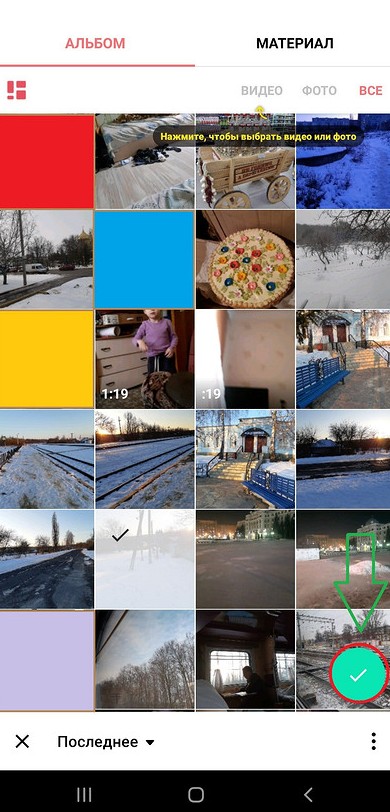
- Наши фотографии расположились в рядок и переключаются без анимации. Чтобы добавить аудио, нажимаем на значок «Музыка».
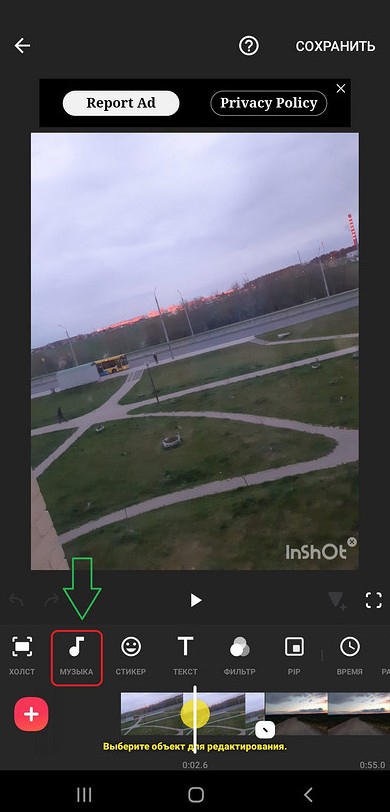
- Далее выбираем еще раз «Музыка», так как программа предложит нам еще варианты с записью голоса и звуковыми эффектами. Здесь можно импортировать треки из памяти устройства или выбрать имеющийся в арсенале InShot. Чтобы добавить дорожку, нужно нажать на красный значок справа от названия — вначале «загрузить», а после — «Использовать».
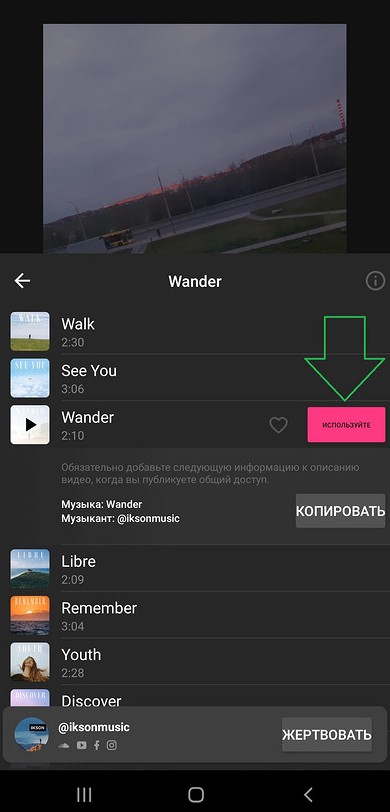
- Нас вернет обратно в редактор видео, но только теперь вместе с проигрыванием слайд-шоу будет фоном играть выбранная композиция. Чтобы сохранить ролик, нажмите справа вверху на соответствующую кнопку.
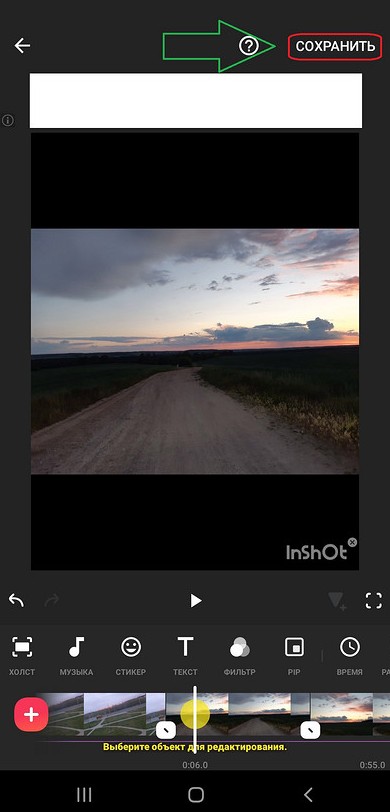
- Приложение предложит вам выбрать разрешение, частоту кадров воспроизведения, а также формат ролика. Жмите «Сохранить» еще раз. Далее InShot предложит тут же поделиться этим видео в соцсетях и мессенджерах — можете закрывать программу, так как видео автоматически перенеслось в вашу галерею.
InShot — это очень многогранное и абсолютно бесплатное приложение. Некоторые функции, конечно, урезаны, которые доступны обладателям платной версии, но тех, что имеются, вполне достаточно. Здесь можно накладывать на видео текст, делать крутые переходы, менять фильтры, лепить стикеры и т.д. Единственный минус — в готовом ролике остается водяной знак приложения. Убрать его можно, оплатив подписку.
videoredaktor.ru и жмем "Добавить файлы".
- Выбираем нужные картинки и загружаем их.
- Чтобы добавить текст, нужно вписать его в соответствующем поле и нажать «плюсик».
- Чтобы наложить на это слайд-шоу музыку, то возвращаемся на верхушку сайта и жмем «Добавить файлы».
- Выбираем композицию в памяти компьютера и загружаем ее. Далее мы увидим, что в колонке «Музыка» появился трек для нашего видео.
- Разрешение для видео выбирается автоматически. Обычно это 1620х1080 — FullHD. Но вы можете поменять его. Чтобы сохранить получившийся клип, нажмите «Сделать видео».
- Пройдите капчу и дождитесь окончания обработки. Готовый ролик сохранится в папке, которую использует ваш браузер для загрузок.
На сайте videoredaktor.ru можно менять стиль текста, его цвет. Также можно изменить длительность показа одного слайда и добавлять эффекты перехода. Функционал простенький, но чтобы понять здесь, как смонтировать фото и наложить музыку вы затратите считанные минуты. Чтобы делать крутые видеоролики, вам понадобятся специальные программы для редактирования видео. У нас на сайте как раз есть такая подборка — можете почитать здесь.
Теперь, когда вы поняли, как фото наложить музыку смонтировать видео, можете почитать больше полезных материалов на нашем сайте:
- Как сделать длинный скриншот на айфоне
- 5 популярных вопросов о гарантии на устройства: обсудили с юристами
- Зачем смартфону защитное стекло, если его экран защищен уже на заводе
Валентин Забубенин